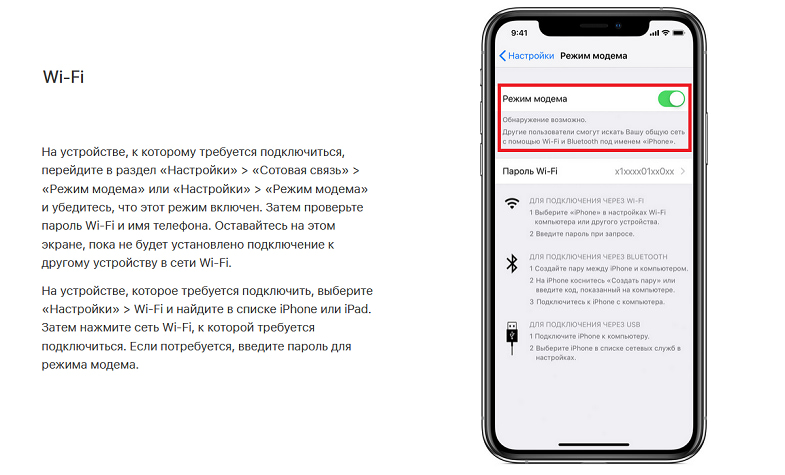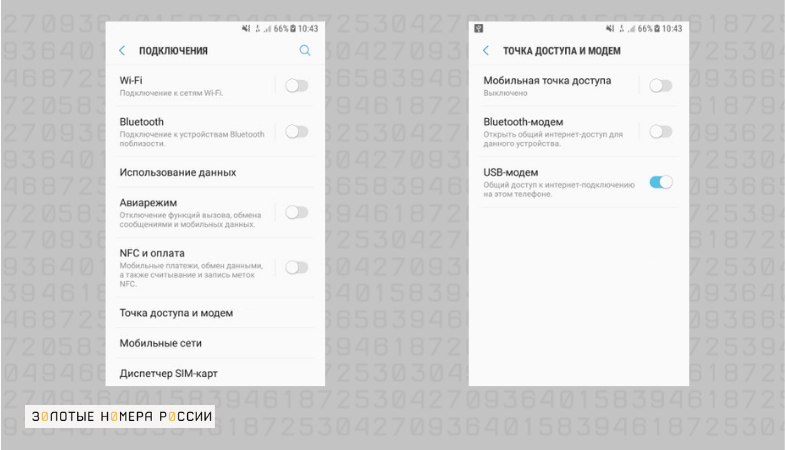Tethering что это в смартфоне
Тетеринг - это раздача интернета на компьютер со смартфона с помощью его сетевого подключения. USB-модем и точка доступа Wi-Fi точки доступа поддерживаются изначально с Android Froyo (2.2). В более старых версиях ОС Android большинство неофициальных ПЗУ имеют эту функцию.
Contents
Точка доступа Wi-Fi
Использование телефона Android в качестве точки доступа Wi-Fi (с использованием мобильного интернета 3G/4G) стало доступно с версии Froyo (Android 2.2) без необходимости иметь root права на телефоне.
Включается одним из следующих способов:
- Настройки > Сеть и Интернет > Точка доступа и модем > Точка доступа Wi-Fi
- Настройки > Ещё. > Режим модема > Точка доступа Wi-Fi
USB модем
USB-тетеринг доступен с Android 2.2 "Froyo".
- Подключите телефон к компьютеру с помощью USB кабеля (режим подключения USB -- Медиа устройство, Монтирование SD карты или Только зарядка -- это не важно, но обратите внимание, что вы не сможете поменять режим подключения USB во время тетеринга)
- Включите режим USB-модем на телефоне. Обычно эта настройка находится одним из следующих способов:
- Настройки -> Сеть и Интернет -> Точка доступа и модем
- Настройки -> Ещё. -> Режим модема -> USB-модем
- Если вы используете мобильный интернет и недавно начался новый расчетный период, вам может потребоваться перезагрузить телефон.
Использование systemd-networkd с udev
This article or section needs expansion.
Reason: networkd can handle interface changes without a restart, so why this udev rule? (Discuss in Talk:Android tethering (Русский))Используя systemd-networkd, вы можете автоматически перенастроить сеть на использование телефона в качестве шлюза при его подключении.
Вам может понадобиться изменить атрибут idVendor под ваш телефон. Можно проверить с помощью udevadm:
Затем создайте соответствующий файл systemd-networkd:
USB-модем с AziLink
AziLink — это приложение, которое позволяет сделать USB-тетеринг на Android-устройствах без прав root. Это очень полезно для версий Android старее чем 2.2, когда ещё не было встроенной функции USB-тетеринга. Он не требует изменений в вашем браузере. На самом деле, весь сетевой трафик прозрачно обрабатывается для любого приложения ПК (кроме пингов ICMP). Он несколько интенсивно потребляет процессор при высоких нагрузках (скорость передачи данных 500 кбайт/с может занимать более 50% телефонного процессора).
Необходимые инструменты
Настройка соединения с телефоном в Arch Linux
После того, как вы установили Android SDK, чтобы использовать предоставленные инструменты, ваш телефон должен быть правильно настроен в udev, и вы должны предоставить пользователю Linux права. В противном случае вам могут потребоваться привилегии root для использования Android SDK, что не рекомендуется. Чтобы выполнить эту настройку, включите отладку USB на телефоне (обычно в меню «Настройки» -> «Приложения -> Разработка -> USB-отладка»), подключите его к ПК с помощью USB-кабеля и выполните команду lsusb . Устройство должно быть в списке. Пример вывода для телефона Acer Liquid:
Затем создайте следующий файл, заменив ciri на ваше собственное имя пользователя Linux, и 0502 на Vendor ID вашего телефона:
Как root выполните команду udevadm control --reload (или перезагрузите компьютер), чтобы применить изменения.
Чтобы убедиться, что изменения применились, выполните adb devices , и она должна отобразить device вместо unauthorized .
Также можно попробовать выполнить на вашем Linux-ПК команду adb shell из Android SDK в качестве обычного (не root) пользователя: вы должны получить приглашение unix «на телефоне».
Процедура
Запустите приложение AziLink в телефоне и выберите «О программе» внизу, чтобы получить инструкции, которые в основном:
- Вам нужно будет включить отладку USB на телефоне, если она еще не была включена (обычно в меню «Настройки» -> «Приложения» -> «Разработка» -> «Отладка USB»).
- Подключите телефон с помощью кабеля USB к ПК.
- Запустите AziLink и убедитесь, что в верхней части окна отмечена опция Активная служба.
- Выполните на своем ПК Linux следующие команды:
Вам может потребоваться вручную обновить содержимое resolv.conf до
Если вы используете NetworkManager, вам может потребоваться остановить его перед запуском OpenVPN.
USB-модем с EasyTether
Скачайте клиент easytether. Устанавливается так:
Убедитесь, что Android-приложение EasyTether установлено на телефоне, к которому будет производиться приключение. Примечание: Lite-версия приложения отключает некоторые соединения, и вам нужно купить полную версию для полной функциональности. По этой причине рекомендуется использовать AziLink.
Модем через Bluetooth
Android (по крайней мере, начиная с 4.0, возможно, ранее) может предоставить персональную сеть Bluetooth (PAN) в режиме точки доступа.
NetworkManager может выполнить это действие и самостоятельно обработать инициализацию сети; Обратитесь к его документации для получения более подробной информации.
В качестве альтернативы: убедитесь, что вы можете подключить свой компьютер и устройство Android, как описано в Bluetooth (Русский), затем, заменяя адрес устройства (здесь задан как AA_BB_CC_DD_EE_FF ), выполните:
Это создаст сетевой интерфейс bnep0 . В заключение, настройте сетевое соединение на этом интерфейсе; Android по умолчанию предлагает DHCP.
Подключение через прокси-сервер SOCKS
С этим методом привязка достигается путем переадресации порта с телефона на ПК. Это подходит только для браузеров. Для Firefox вам следует установить параметру network.proxy.socks_remote_dns значение true в about:config ( адресная строка )
Необходимые инструменты
- Пакеты android-tools и android-udev
- Кабель USB для подключения вашего телефона к ПК
- Один из двух: Tetherbot или Proxoid
Инструкция
Tetherbot
Tetherbot is an experimental SOCKS proxy and Port Bouncer that should allow you to connect your laptop to the internet using the internet connection (EDGE, 3G or Wifi) of your T-Mobile G1 Cellphone.
Проект закрыт и веб-сайт уже не работает, но его архив доступен в Wayback Machine[1], откуда можно скачать APK.
Чтобы использовать SOCKS-прокси от Tetherbot для подключения браузера к интернету, выполните следующие действия:
Эта статья будет посвящена вариантам передачи интернет трафика на устройство под управлением платформы Android, а также способам передачи интернет трафика в обратном направлении (от Android устройства). Эти понятия принято называть Reverse tethering и Tethering соответственно. Если со вторым дела обстоят хорошо (есть как стандартные, так и 3rd Party решения), то о первом нужно говорить отдельно и осуществлять подробный разбор. Но, все по порядку.
Сразу же подчеркну: устаревшие, неактуальные, опасные решения рассматриваться не будут!
Все технологии рассматриваются только с точки зрения Tethering. Здесь не будет подробного описания каждой из них, только степень применимости к освещаемой проблеме.
Tethering
Стандартные решения
С появлением версии Android 2.2 стали возможны 2 технологии: USB-Tethering и WiFi-Tethering.
USB-Tethering
Для подключения необходим стандартный кабель Android-USB.
Включается в Настройки->Беспроводные сети->Режим модема->USB-модем.
После подключения Android устройства к приемнику (ноутбук, настольный компьютер. ) с помощью кабеля происходит запрос на включение USB-Tethering. После положительного ответа пользователя становится возможным использование интернет трафика Android устройства на приемнике.
Большим плюсом данного подхода является возможность подключения Android устройства к WiFi Точке Доступа и разделение этого подключения по USB каналу.
Из минусов стоит отметить необходимость держать Android устройство в непосредственной близости с приемником и ограниченность только одним приемником.WiFi-Tethering
Для подключения необходим WiFi-адаптер на приемнике.
Если ранее приходилось использовать android-wifi-tether, требовавшую Root, то теперь, с появлением Android 2.2, это делается стандартными средствами.
Включается в Настройки->Беспроводные сети->Режим модема->Точка доступа Wi-Fi.
После включения данной функции Android устройство становится Wi-Fi точкой доступа, к которой могут подключаться другие устройства.
Большим минусом является невозможность одновременного получения и раздачи интернет трафика Android устройством через WiFi, т.е. Android устройство становится 3G модемом для приемника.3rd Party
EasyTether
Для подключения необходим либо стандартный кабель Android-USB, либо WiFi-адаптер на приемнике.
Позволяет подключить Android устройство к приемнику и осуществить Tethering.
Необходима установка приложения как на Android устройство, так и на приемник.
Не имеет смысла после появления Android 2.2, но, в свое время, очень гибкий и полезный инструмент.Reverse tethering
Перейдем к самому интересному месту статьи.
Т.к. четко структурированной информации по данному вопросу очень мало, я считаю очень важным донести факты, касательно текущей ситуации до сведения интернет-сообщества.
На данный момент Reverse tethering, как таковой, стандартными средствами еще не реализован. Нет, так же, и 3rd Party продуктов, позволяющих без специальной настройки произвести Reverse tethering. Но, внимательный читатель уже заметил фразу «специальная настройка». Этим мы и займемся. От банального к более сложному.
В основе некоторых предложенных решений будет лежать широко известный механизм разделения интернет трафика, который в данной статье мы рассматривать не будем. Статей, описывающих этот механизм, множество. Что действительно интересно — варианты соединения Android устройства и источника.Стандартные решения
WiFI Точка Доступа
Самый очевидный вариант решения.
Высокая скорость, средняя территориальная доступность, для честных людей — еще и некоторые денежные затраты.
Но не всегда есть под рукой точка доступа. Тогда…На сегодняшний день зона покрытия еще не стабильна, цены сильно завышены, скорость средняя.
Перспективы хорошие, но доступно не всем. Ладно, остается последняя надежда.Ad-hoc
Перед нами стоит компьютер (источник), подключенный к сети интернет через стандартный сетевой кабель — витую пару. У него есть WiFi-адаптер, который мы используем для подключения к Android устройству. Такое подключение называется Ad-hoc.
Однако такое подключение на сегодняшний день для Android устройств недоступно, хотя в саму платформу Android такая возможность заложена.
Настоятельно прошу всех проголосовать за исправление данной недоработки на официальной странице ошибки. Достаточно поставить звездочку в левом верхнем углу. Спасибо.Нестандартные решения
Виртуальная WiFI Точка Доступа
В Windows 7 появилась возможность создавать виртуальную WiFI Точку Доступа.
Это позволяет подключить Android устройство к источнику без применения реальной WiFI Точки Доступа.
Для упрощения процедуры была создана программа Сonnectify.
Очевидный минус — не все хотят работать (нет возможности установить) Windows 7.Ad-hoc
Есть возможность создания Ad-hoc подключения вручную. Но только при использовании Root.
В файле /system/etc/wifi/tiwlan.ini правим:
WiFiAdhoc = 1
dot11DesiredSSID = HTCG1Default
dot11DesiredBSSType = 0
Тем самым вы создаете одно подключение Ad-hoc.
Подробности вы можете поискать сами, т.к. я строго не рекомендую пользоваться данным методом.Ad-hoc — перепрошивка
Существует неофициальный патч, который включает возможность находить и подключаться к Ad-hoc сетям, помечая их *. Опять же — на свой страх и риск.
Есть возможность настройки USB подключения вручную. Только при использовании Root.
Инструкция написана понятно и легко.![Тетеринг на Android и iOS]()
Если у вас нет доступа к Wi-Fi или мобильному модему, но воспользоваться интернетом с компьютера очень нужно, на помощь придет tethering. Это особая функция, которая превращает ваш телефон в переносную точку доступа.
Вы можете раздавать свой мобильный трафик как на ноутбуки и ПК, так и на другие мобильные устройства.
Поговорим про опцию подробнее. Разберемся, как это работает, как активировать ее на разных гаджетах, какие условия для тетеринга предлагают ведущие операторы — МТС, Теле2, Мегафон, Билайн и Yota.
Что это такое
Тетеринг (от английского tethering, “привязывать”) — это превращение мобильного устройства в точку доступа. Гаджет, на котором активирована функция тетеринга, заменяет собой мобильный модем либо Wi-Fi роутер.
На данный момент существует несколько вариантов тетеринга:
- Проводной (USB Tethering), который позволяет раздавать интернет на другое устройство при помощи USB-кабеля
- Беспроводной (Bluetooth Tethering или Wi-Fi Tethering), который позволяет делиться трафиком с несколькими гаджетами через Wi-Fi или Bluetooth-подключение.
Интернет, который вы раздаете при использовании этой функции — это пакет трафика в рамках тарифа.
Включение на iOS
Для мобильных гаджетов на iOS можно использовать 3 стандартных варианта тетеринга: Wi-Fi, Bluetooth и USB.
![Как включить тетеринг на iPhone]()
Рассмотрим каждый из них.
Wi-Fi Tethering
Чтобы поделиться интернет-трафиком с iPhone или iPad через Wi-Fi, вам нужно сделать следующее:
Теперь вы можете выйти в сеть со второго девайса. Также можно настроить соединение и с другими устройствами — ПК, ноутбуками, смартфонами или планшетами. Их количество не ограничено.
Bluetooth Tethering
Вот как вы можете подключиться к интернету через Bluetooth:
Соединение установлено. Теперь вам нужно активировать интернет-подключение через Блютуз. Это делается так:
- На Windows: откройте “Устройства и принтеры”, найдите нужный гаджет. Нажмите на него правой кнопкой мыши, в выпадающем меню выберите “Подключаться через”, а далее — “Точка доступа”.
- На MacOS: откройте гаджет в отдельном окне, нажмите на иконку настроек в нижней части, выберите пункт меню “Подключиться к сети”.
- На Android: нажмите на имя сопряженного телефона или планшета, выберите “Интернет-доступ”.
На iOS подключение через Bluetooth активируется автоматически, если вы на данный момент не подключены к Вай-Фай.
USB Tethering
Чтобы воспользоваться этим методом, вам потребуется стандартный зарядный USB-кабель для iPhone или iPad.
Подключение выполняется так:
- Отключитесь от любых сетей на компьютере: деактивируйте Wi-Fi или выдерните Ethernet-кабель.
- Подключите iPhone или iPad при помощи USB-кабеля.
- Проверьте, включен ли мобильный интернет на нужном гаджете, и активируйте его при необходимости.
- Откройте приложение “Настройки”.
- Выберите раздел “Режим модема” в главном меню. Если такого варианта нет, на вашем тарифе запрещен тетеринг.
- Активируйте пункт “Режим модема”, потянув за ползунок.
После этого ПК или ноутбук, к которому подключено мобильное устройство, автоматически подключится к новой сети.
Активация на Android
В отличие от техники Apple, для девайсов на Android нельзя написать одну общую инструкцию. Это связано с тем, что многие гаджеты используют собственные оболочки, в которых пункты меню называются не так, как в стандартной версии.
Рассмотрим способы подключения для “голого” Android.
Если вы пользуетесь телефоном или планшетом с другой оболочкой, настройка может незначительно отличаться.
Подключение по Wi-Fi
Для раздачи интернета по Wi-Fi вам нужно сделать следующее:
- Откройте приложение “Настройки”.
- Запустите раздел “Точка доступа” в главном меню.
- Найдите пункт “Точка доступа Wi-Fi”, а после потяните ползунок для активации.
- Откройте пункт “Настройка точки доступа”, чтобы задать имя и пароль для подключения.
- Включите доступ к Wi-Fi на втором девайсе и найдите нужное имя в списке доступных сетей.
- Введите пароль, который был создан вами ранее, нажмите на кнопку “Подключиться”.
Важный момент: одновременно вы можете присоединить к Android не более 10 разных гаджетов.
Кроме того, нельзя раздавать трафик по Wi-Fi и в то же время подключаться к другим беспроводным сетям. На время работы функции вы можете пользоваться только мобильным интернетом.
USB-модем
Чтобы превратить ваш телефон или планшет в мобильный модем, сделайте следующее:
- Подключитесь к компьютеру при помощи USB-кабеля, который вы используете для зарядки.
- Выберите вариант “Без передачи данных” или аналогичный.
- Откройте на телефоне приложение “Настройки”, а в нем — раздел “Точка доступа”.
- Активируйте “USB-модем”, потянув за ползунок.
На компьютере появится окно с подтверждением. Нажмите на согласие, чтобы начать пользоваться интернетом.
Важно! Подключиться к компьютерам Mac таким способом не получится. Они не поддерживают соединение с Android через USB.
Bluetooth-модем
Для подключения к сети при помощи Блютуз на Android вам нужно сделать следующее:
- Включите Bluetooth на телефоне или планшете, с которого вы хотите раздавать трафик.
- Откройте “Настройки”, а в них — раздел “Точка доступа”.
- Найдите “Bluetooth-модем” и потяните переключатель.
- Активируйте Bluetooth на другом устройстве и создайте пару с гаджетом, который выступает в роли модема.
После этого вам нужно настроить подключение по Блютуз на втором девайсе. Используйте инструкцию, которая была приведена для активации тетеринга на iOS.
![Как включить тетеринг на Android]()
Интернет-соединение через Блютуз используется редко, потому что оно медленнее остальных и довольно сложно в настройке.
Условия операторов
Раздача безлимитного трафика невыгодна для сотовых операторов. Поэтому на тарифах с “безлимитом” действуют такие ограничения на тетеринг:
- МТС — можно раздавать трафик на тарифах “Наш Smart” и “Весь МТС”, если вы отдельно подключите платную услугу “Общий пакет”. Она стоит от 50 руб. в месяц.
- Билайн — чтобы делиться “безлимитом”, нужно подключить услугу “Раздача интернета”. У нее есть 2 варианта: вы можете раздать 5 Гб в месяц за 99 руб. или делиться трафиком безлимитно в течение 24 часов за 150 руб.
- Мегафон — разрешена раздача интернета на любых тарифных планах без доплаты, но при использовании торрентов скорость упадет до 128 Кбит/с.
Операторы Yota и Теле2 полностью запрещают тетеринг на своих безлимитных тарифах.
Резюме
Тетеринг — удобная опция, которая позволяет делиться мобильным интернетом с одним или с несколькими устройствами одновременно.
Для тетеринга можно использовать как беспроводное, так и проводное подключение. Последний вариант будет полезен, если на компьютере нет модуля Bluetooth или Wi-Fi.
Условия раздачи зависят от сотового оператора. Ограниченный трафик можно раздавать везде, а вот с “безлимитом” могут возникнуть проблемы.
Полноценную бесплатную раздачу предлагает только Мегафон. Билайн берет за эту возможность дополнительную плату, МТС тоже, но это возможно не на всех тарифах, а Теле2 и Йота и вовсе запрещают тетеринг на тарифах с безлимитным трафиком.
Внедрение современных технологий сопровождается появлением новых видов пользовательского опыта, который иногда носит довольно спорный характер и не всегда приветствуется операторами связи. К числу таких “благоприобретений” относится и тетеринг (Tethering, от английского слова tether — привязывать). Имеется в виду использование мобильного телефона в качестве точки доступа с других устройств к услугам сети передачи данных оператора сотовой связи. При этом телефон выступает в роли модема и маршрутизатора для подключившегося аппарата.
Тетеринг позволяет пользователям “делиться” мобильным доступом в Интернет с другими устройствами — мобильными ПК, планшетами, смартфонами. Устройства могут объединяться при помощи Wi-Fi, Bluetooth или физического соединения, например, через USB-кабель. В ноябрьском отчете “Состояние рынка мобильного широкополосного доступа”, подготовленном компанией Ericsson, впервые проведено широкое мировое исследование тетеринга и его влияния на мобильный трафик данных. Измерения осуществлялись в нескольких коммерческих сетях стандарта WCDMA/HSPA в Европе, Азии, Северной и Южной Америке.
Тетеринг легко можно настроить на большинстве устройств на базе Android и на iPhone, доступных в настоящее время на рынке. Это одна из причин, по которой чаще всего для тетеринга используются именно такие устройства. В среднестатистической сети примерно 3,5% устройств на базе ОС Android используется в качестве точки доступа для других устройств, чтобы с них можно было выйти в Интернет. Распространение тетеринга составляет примерно 6%, при этом чаще всего он используется на устройствах на базе Android.
Пользователи, применяющие тетеринг, потребляют больше трафика. И это отнюдь не вдохновляет операторов, которые вынуждены бесплатно обслуживать весьма заметные потоки информации. Они нередко склонны рассматривать тетеринг как одну из форм хакерства. Между тем сравнительно безобидная интеграция трафика в рамках одной семьи вполне может восприниматься клиентами как одно из современных пользовательских удобств. С другой стороны, массовое применение тетеринга в рамках кампусов или мест компактного проживания мигрантов может достигать коммерческих масштабов и способно серьезно “нагреть” телекоммуникационных провайдеров. И одна из тенденций заключается в том, что операторы все чаще взимают с пользователей плату за подключаемые устройства при использовании тетеринга. Однако некоторые регулирующие органы и группы по защите прав потребителей выступают против включения в тарифные планы такой платы.
Как выяснили авторы отчета, в целом тетеринг более популярен на устройствах, поддерживающих функцию хотспота Wi-Fi. Наиболее распространенной комбинацией при работе в режиме тетеринга является 3G-подключение к мобильному ПК через iPhone или смартфон на базе Android. Обычно более 1,5% пользователей iPhone и смартфонов на базе Android в сети используют именно такое подключение.
Использование iPhone и Android-смартфонов в качестве точки доступа для других Android- или iOS-устройств менее распространено, но все равно заметно. Например, около 5% телефонов iPhone используется в качестве точки доступа для планшетов iPad и около 6% Android-телефонов — для iPhone. Для смартфонов на базе Symbian и смартфонов BlackBerry картина аналогичная, но в меньших масштабах. Все прочие комбинации весьма редки.
На большинстве рынков предложение iPhone и смартфонов на базе Android превышает предложение других моделей. Это влияет на показатели тетеринга. Стоит отметить, что одно устройство может служить точкой доступа для нескольких устройств одновременно.
В отчете проведено сравнение трафика пользователей, ориентированных на тетеринг, с трафиком пользователей, которые обходятся без него. “Он показывает, что у любителей тетеринга средний объем трафика на одно абонентское подключение может быть до 20 раз больше, чем у клиентов, не использующих тетеринг, — сказал Дмитрий Масельский, генеральный директор Ericsson в России. — А в среднем это увеличение достигает семи раз”.
У многих пользователей безлимитного тарифного плана от МТС в детальном отчете о расходах появляется списание денежных средств за активацию услуги «Pay tethering». В зависимости от пакета удерживаемая сумма варьируется в пределах от 30 до 75 рублей. В переводе на русский язык слово «Tethering» означает «Привязка». Под данным термином стоит понимать использование смартфона в качестве модема, раздающего интернет на компьютеры, ноутбуки, планшеты и другие устройства.
![списание средств]()
Что такое Pay tethering
Pay tethering является списанием денежных средств за активацию услуги «Режим модема». Сумма снимается за безлимитный интернет, который раздается на планшеты, мобильные телефоны, ноутбуки и прочие устройства посредством Wi-Fi, Bluetooth и USB. Со списанием чаще всего приходится сталкиваться владельцам пакетных планов «Тарифище» и «Безлимитище». Каждый из этих тарифов отличается определенными условиями и ограничениями:
- Тариф «Безлимитище» обладает бесплатным порогом для «Режима модема» в 50 мегабайт. Раздача, превышающая данный лимит, требует оплаты в размере 50 рублей. Раньше МТС за превышение порога в 100 мегабайт удерживал всего лишь 30 рублей со счета.
- Пакетный план «Тарифище» отличается более лояльными условиями. Абонент имеет право раздать 3 гигабайта мобильного трафика бесплатно. В случае превышения данного лимита придется оплатить сумму в размере 75 рублей. По факту, можно обеспечить ноутбуки, смартфоны и прочие гаджеты неограниченным интернетом всего лишь за 75 рублей в сутки.
Однако даже при покупке неограниченного трафика абоненту мобильного оператора МТС придется столкнуться с определенными лимитами. При пользовании интернетом за пределами домашнего региона после того, как было потрачено 500 мегабайт, скорость доступа к сети падает до 128 Кб/сек. Избавиться от ограничения можно только дождавшись окончания суток. При использовании файлообменников скорость скачивания ограничена 128 Кб/сек, что делает проблематичной работу с торрент-трекерами и рядом других ресурсов.
Как отключить услугу
В интернете можно без особого труда найти массу рекомендаций, позволяющих обойти ограничения, связанные с «Режимом модема». МТС в автоматическом режиме осуществляет отслеживание TTL-пакетов (Time to live). Активация раздачи определяется по простому принципу: у каждого устройства по умолчанию задаются конкретные значения TTL. У мобильных телефонов и гаджетов, работающих под управлением Android, данный показатель равен 64. Компьютеры и ноутбуки, функционирующие на Windows ОС, имеют TTL со значением 128.
![схема TTL]()
При подключении другого смартфона посредством точки доступа Wi-Fi у раздающего устройства (мобильного телефона), играющего роль маршрутизатора, исчезает одна единица (63 вместо 64). Так оператор может увидеть две разновидности пакетов, значения которых отличаются, а система зафиксировать факт раздачи интернета на другие устройства с помощью определенного индекса. 63 говорит о подключении телефона, 127 – ноутбука или стационарного ПК. В подобном случае происходит автоматическая активизация отсчета раздаваемого трафика и снятие денег за Pay tethering.
Способы обхода Pay tethering
Обойти Pay tethering можно, изменив показатели TTL на смартфоне или компьютере. В разделе настроек нужно выставить параметры таким образом, чтобы ТТЛ был равен 64 (учитывая отнятую единицу). Простейшим способом является запуск приложения TTL Editor или TTL Master на принимающем устройстве. Данный шаг позволяет зафиксировать отдаваемые параметры на отметке «64».
Настройки TTL проще всего откорректировать на ПК с помощью специального ТТЛ-редактора, запустив его от имени администратора и задав значение 65. Когда изменения будут приняты, остается перезапустить компьютер и подключить его к раздающему устройству. Можно обойтись и без скачивания сторонних приложений, назначив значение параметра Default TTL равное 65 через реестр Windows.
Иногда списание денежных средств с пометкой «Pay tethering» происходит даже тогда, когда абонент не раздавал интернет другим устройствам и не использовал свой смартфон в качестве точки доступа. Отключить услугу и предотвратить дальнейшие снятия в подобном случае стоит, обратившись в службу поддержки мобильного оператора МТС.
Заключение
Каждый из перечисленных выше способов подходит для скрытия активности. Однако это не означает, что положительный результат гарантирован на 100%. Арсенал оператора МТС постоянно пополняется новыми инструментами, безошибочно определяющими «Режим раздачи». Одним из самых простых и эффективных способов обойти лимит считается отслеживание серверов, к которым осуществляется подключение.
Читайте также: